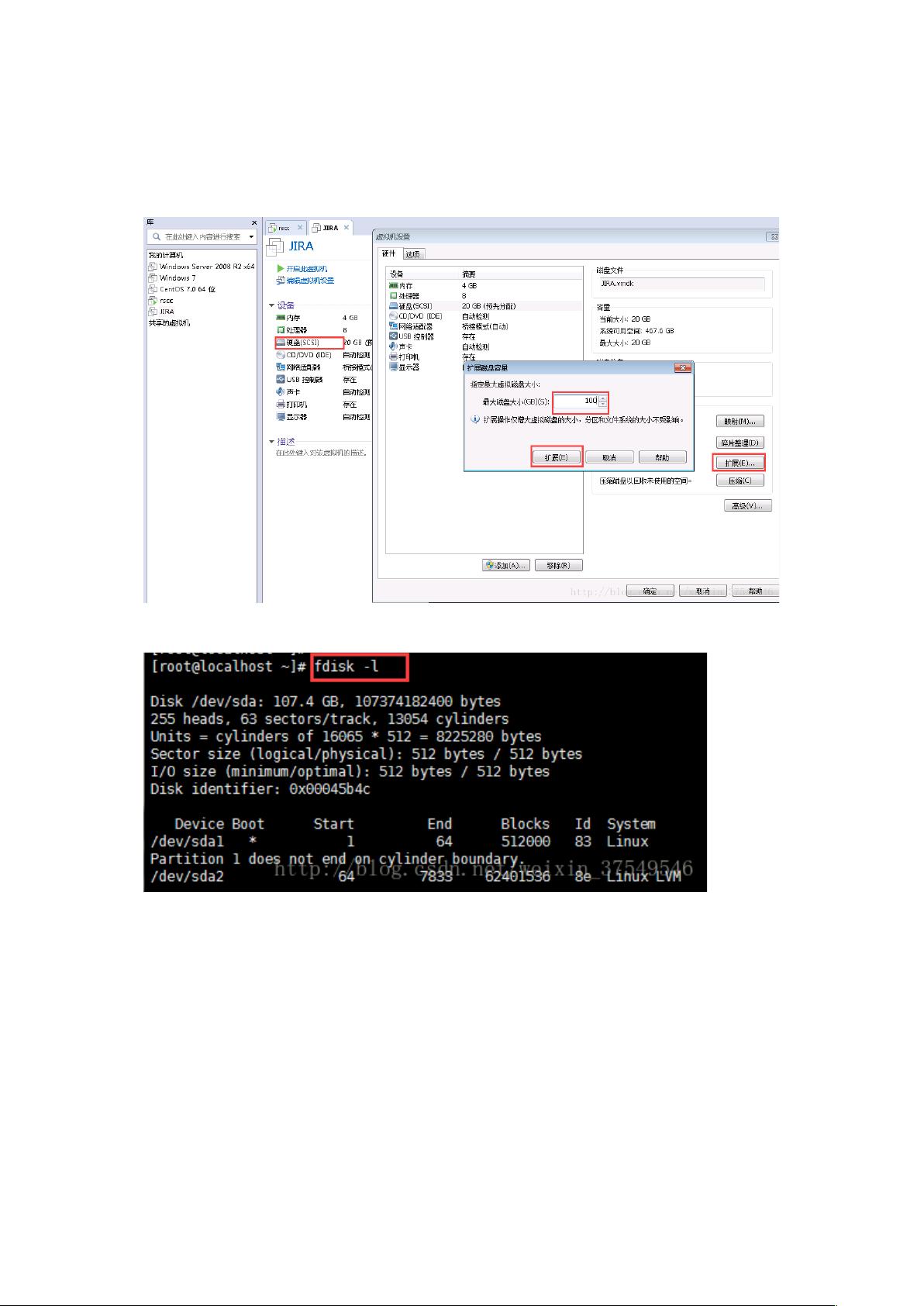VMware下Linux系统扩展磁盘空间教程
需积分: 14 177 浏览量
更新于2024-09-01
收藏 269KB DOC 举报
"在虚拟机环境下,Linux操作系统可能会面临存储空间不足的问题。本文档提供了一种解决方案,通过向虚拟机服务器添加新的磁盘空间来扩展Linux的存储容量。以下是详细的操作步骤:
1. 在VMware或类似虚拟机管理程序中,增加虚拟机的硬盘容量。请注意,Linux系统无法直接缩小磁盘空间,只能扩展。在扩展前,请确保没有对系统做任何快照,因为扩展过程中可能不支持快照存在。
2. 登录到Linux系统,使用`fdisk -l`命令查看当前磁盘分区情况。通常会看到多个分区如sda1、sda2等,表示已有使用的磁盘空间。
3. 使用`fdisk /dev/sda`进入磁盘分区编辑模式,这里我们将扩展sda磁盘。
4. 完成分区编辑后,重启Linux系统。不重启的话,新分配的空间可能无法被正确识别和使用。
5. 重启后再次运行`fdisk -l`,会发现新增的分区,例如/dev/sda3。
6. 接下来,使用`mkfs.ext3 /dev/sda3`命令对新分区进行格式化,这里我们选择了ext3文件系统。根据需求,也可以选择其他文件系统如ext4或XFS。
7. 如果你的系统使用了LVM(逻辑卷管理),则可以利用LVM来更灵活地扩展分区。使用`pvdisplay`查看当前的卷组信息,找到需要扩展的VG(Volume Group)。
8. 将新分区/dev/sda3加入到对应的VG中,例如`vgextend VolGroup /dev/sda3`,其中VolGroup是你的卷组名。
9. 现在需要扩展逻辑卷来使用新添加的物理卷空间,可以使用`lvextend -l +100%FREE /dev/VolGroup/LogicalVolName`,其中LogicalVolName是你的逻辑卷名。
10. 对于使用XFS文件系统的分区,可能需要执行`xfs_growfs /dev/mapper/ol-home`来扩展挂载点的大小。这个命令会根据逻辑卷的改变自动调整挂载点的空间。
11. 最后,通过`df -lh`命令检查磁盘空间的变化,确认新的空间已经被成功添加到系统中。
以上步骤完成后,Linux服务器的存储空间应该已经成功增加。请确保在操作过程中遵循最佳实践,避免数据丢失,并在必要时备份重要数据。"
2022-06-20 上传
2023-05-31 上传
2021-08-30 上传
2020-12-28 上传
2020-04-01 上传
2021-08-25 上传
2022-09-24 上传
2012-12-27 上传
sheller2012
- 粉丝: 2
- 资源: 5
最新资源
- 专用虚拟局域网(PVLAN)技术与应用.pdf
- IReport用户手册
- 最新的Prototype框架版本1.5.0的API帮助文档(英文原版)。
- 最新的Prototype框架版本1.5.1的API帮助文档(英文原版)。
- 最新的Prototype框架版本1.6.0的API帮助文档(英文原版)。
- 基于单片机的八路竞赛抢答器
- 柱透镜光栅用于显示综述
- suse+linux+10+下安装+oracle9i数据包
- Thinking.In.Java.3rd
- CLIPS-自定义模板属性
- 侯捷的MFC part2
- SharpMap程序开发实例图文教程
- 深入浅出MFC part1
- Vim用户手册中文版 7.2
- 计算机外文翻译C#外文翻译
- TMS320C6000